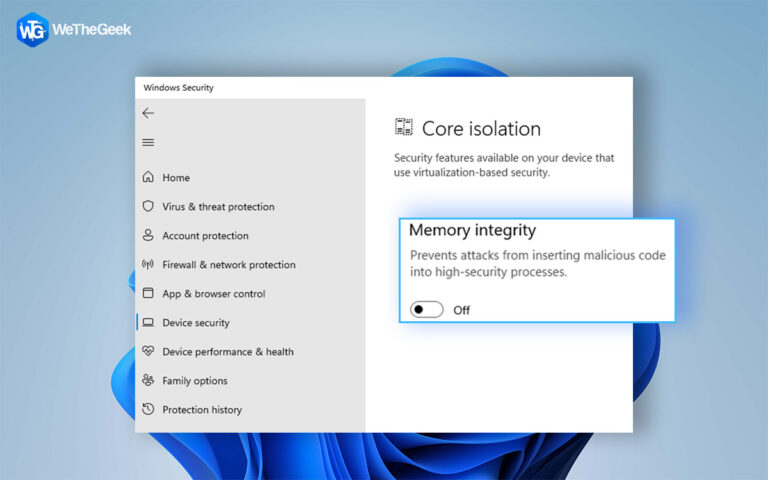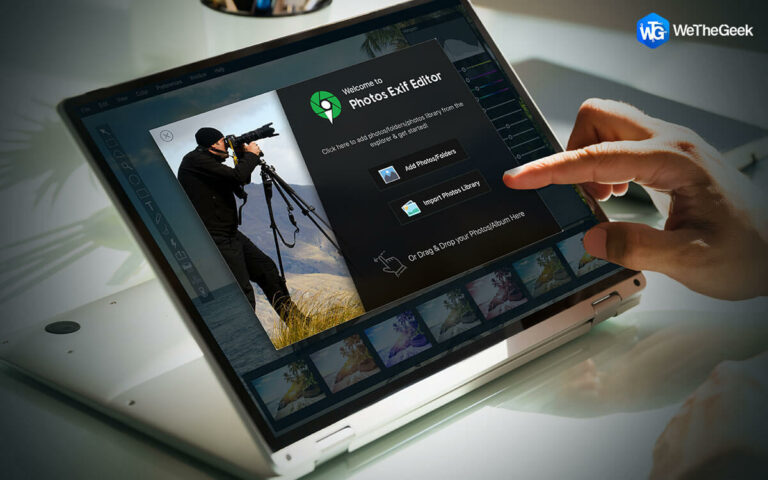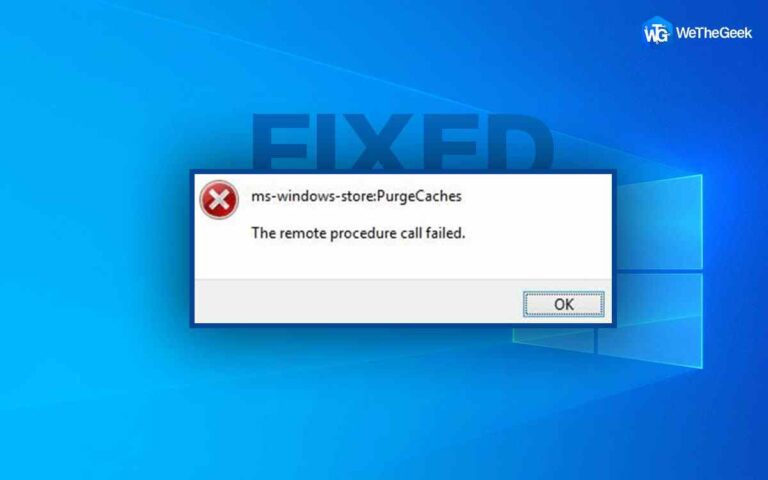Microsoft Paint не работает в Windows 11? Вот исправление!
MS Paint существует уже несколько десятилетий и является нашим любимым приложением для редактирования изображений в Windows. Это простой в использовании инструмент для редактирования растров, который предварительно загружается в ОС Windows. И вместе с каждым обновлением Windows Microsoft представляет обновленную версию Paint, которая помогает нам с легкостью решать простые задачи по обработке изображений.
Он предлагает вам все основные функции для создания графики, рисования, раскрашивания и редактирования изображений в различных форматах, включая BMP, JPG, GIF, TIFF, PNG и так далее. MS Paint — идеальное приложение для небольших работ по редактированию, таких как обрезка, раскрашивание, добавление текста или фигур и т. д.

С момента создания MS Paint он зарекомендовал себя как руководство для изучения концепций редактирования изображений. Даже будучи новичками, мы, не колеблясь, приступим к творчеству в приложении Paint, используя инструменты цвета заливки, лупу, ластик, аэрограф и многие другие интересные функции.
Если Paint перестанет работать в Windows 11, это может разочаровать, поскольку мы привыкли иметь это приложение в ОС Windows. Хотите знать, как решить эту проблему в кратчайшие сроки? Вы пришли в нужное место. Да, нам нравится использовать устаревшее приложение MS Paint для создания и редактирования изображений. Следовательно, без лишних слов, вот несколько обходных путей, которые вы можете попробовать исправить «MS Paint не работает с проблемой Windows 11.
Как исправить, что Microsoft Paint не работает в Windows 11
Давайте начнем.
Решение 3. Запустите средство устранения неполадок Магазина Windows
ОС Windows содержит различные средства устранения неполадок, которые вы можете использовать для устранения распространенных ошибок и ошибок. Итак, чтобы решить проблему «MS Paint не работает в Windows 11», мы запустим на вашем устройстве средство устранения неполадок Магазина Windows.
Запустите приложение «Настройки» и перейдите на вкладку «Система» в левой панели меню.
Прокрутите вниз и выберите «Устранение неполадок». Нажмите «Другие средства устранения неполадок».

Теперь вы увидите список доступных средств устранения неполадок на экране. Найдите «Приложения Магазина Windows», а затем нажмите кнопку «Выполнить», расположенную рядом с ним.

Следуйте инструкциям на экране, чтобы запустить средство устранения неполадок Магазина Windows на вашем устройстве. После того, как средство устранения неполадок выполнит свою работу, перезагрузите устройство, перезапустите Paint и проверьте, сохраняется ли проблема.
Решение 4. Обновите приложение Paint
Запустите приложение Microsoft Store на ПК с Windows 11. Нажмите на значок «Библиотека», расположенный на левой панели меню.

Нажмите кнопку «Получить обновления», чтобы Windows могла автоматически обновлять все устаревшие приложения и программы.
Решение 5. Запустите сканирование SFC
Запустите командную строку в режиме администратора. Выполните следующие общие действия, чтобы выполнить сканирование SFC (System File Checker) на вашем устройстве. Инструмент SFC поможет вам сканировать и восстанавливать поврежденные системные файлы на вашем ПК с Windows.

sfc /scannow
Дождитесь выполнения команды. После его выполнения перезагрузите устройство и проверьте, не возникают ли у вас какие-либо проблемы с запуском приложения Paint.
Читайте также: 5 лучших бесплатных альтернатив Microsoft Paint 2022 года
Вывод
Вот несколько простых решений для устранения проблемы «MS Paint не работает в Windows 11». Вы можете использовать любой из перечисленных выше обходных путей, чтобы решить эту проблему и возобновить работу приложения Paint на вашем устройстве.
Пожалуйста, дайте нам знать ваши методы, чтобы вернуть MS Paint к жизни. Не стесняйтесь делиться своими мыслями в поле для комментариев! Следите за нами в социальных сетях – Фейсбук, Инстаграм а также YouTube.